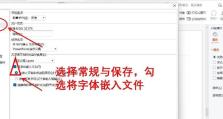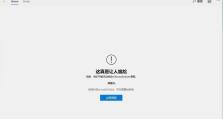办公室复印机扫描技巧(提高效率,优化扫描质量的十五个技巧)
在现代办公环境中,办公室复印机的扫描功能成为了不可或缺的工具。然而,很多人对于如何正确地使用复印机扫描功能并不了解。本文将为您介绍15个技巧,帮助您提高扫描效率,优化扫描质量。

一选择合适的分辨率和文件格式
选择合适的分辨率和文件格式是保证扫描质量的关键。对于一般文档扫描,300dpi的分辨率和PDF文件格式是最常用的选择。如果需要更高的清晰度,可选择600dpi,但要注意文件大小也会相应增加。
二调整亮度和对比度
在扫描前,调整亮度和对比度可以让图像更加清晰。一般来说,保持亮度在中间位置,对比度稍微提高一点可以得到较好的效果。试验几次,找到最合适的设置。
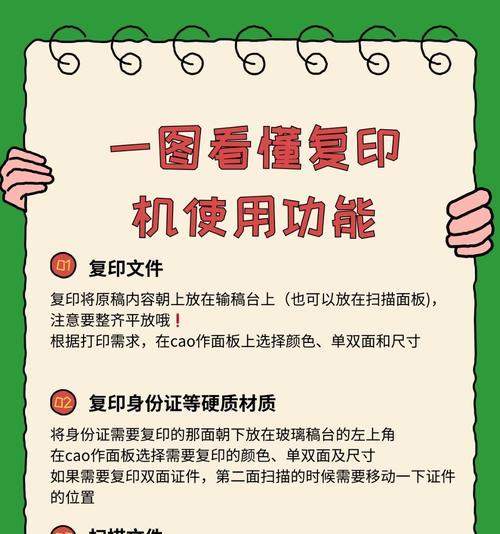
三使用自动文本识别(OCR)功能
如果需要对扫描文档进行编辑或搜索,建议使用自动文本识别(OCR)功能。这样,扫描的文档会自动转换为可编辑的文本,方便后续操作。
四避免双面扫描时的纸张错位
在双面扫描时,往往会出现纸张错位的情况。为了避免这种问题,可以在纸张上标记一个方向的箭头,确保在翻转时放置正确。
五清理扫描仪玻璃面板
保持扫描仪玻璃面板的清洁对于获得清晰的扫描结果至关重要。定期使用专业的玻璃清洁液和柔软的布清理玻璃面板,避免灰尘或指纹的影响。
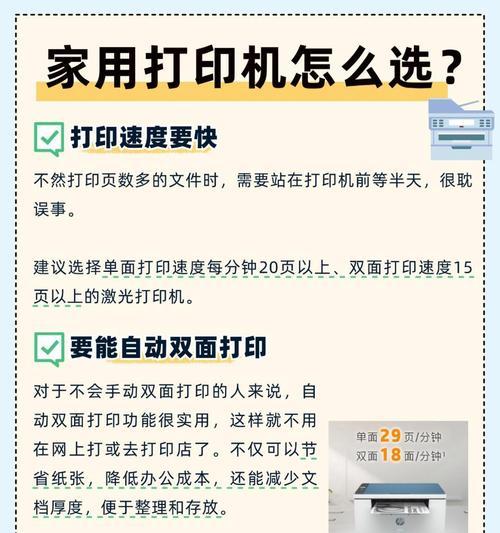
六使用批量扫描功能
如果有大量文件需要扫描,使用批量扫描功能可以提高效率。将多个文件放在自动进纸器上,设置合适的参数后一次性完成扫描。
七避免过度压缩图像
过度压缩图像会导致图像质量的损失。在保存扫描文件时,确保选择适当的压缩比例,以避免图像细节的丢失。
八使用快捷键加速操作
熟练掌握复印机的快捷键可以大大提高操作效率。比如,使用Ctrl+P快速打开扫描界面,使用Ctrl+S保存扫描文件等。
九调整纸张大小和方向
根据实际需要,调整纸张大小和方向可以确保扫描的文档符合要求。在扫描前,选择正确的纸张大小和方向。
十预览和编辑扫描图像
在扫描前预览图像可以及时发现问题并进行调整。一些复印机还提供了简单的编辑功能,如裁剪、旋转等,方便对扫描图像进行修正。
十一利用命名和标签整理扫描文件
给扫描文件命名并添加标签可以方便地整理和查找。建议使用有意义的文件名和相关标签,以便后续查找和管理。
十二备份和存储扫描文件
及时备份和存储扫描文件是防止数据丢失的重要步骤。可以将扫描文件保存在云存储或外部硬盘中,以免遇到设备故障或意外情况导致文件丢失。
十三及时清空扫描仪内存
在完成扫描后,及时清空扫描仪内存可以释放资源,避免占用过多的存储空间。一般在确认文件已保存后,可以通过设置或按键操作清空扫描仪内存。
十四定期维护和保养
定期维护和保养办公室复印机是确保其正常运行的关键。清理进纸器、更换耗材、固件更新等措施都可以延长复印机的使用寿命。
十五
通过掌握这些办公室复印机扫描技巧,您将能够提高工作效率,获得更清晰、更准确的扫描结果。合理利用复印机的功能,将为您的工作带来更大的便利和效益。